iFindPass—Windows 암호를 즉시 재설정
데이터 손실 없이 잊어버린 Windows 암호를 재설정하십시오.
원하는 새 비밀번호를 만드십시오.
기존 Windows 암호 또는 Windows 계정을 제거합니다.
암호 없이 새 관리자 계정을 만듭니다.
초심자 친화적이며 세 단계만 거치면 됩니다.
Windows 11/10/8/7에서 작동합니다.
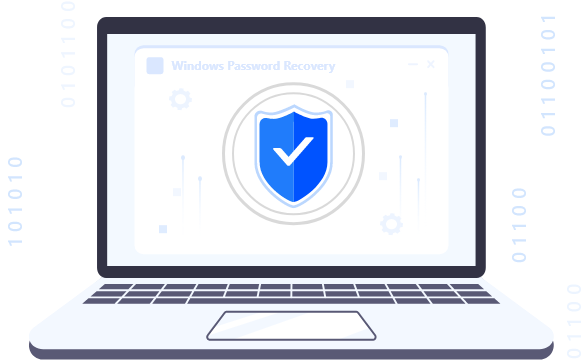
올인원 Windows 암호 재설정 도구
iFindPass는 올인원입니다. Windows 암호 재설정 도구 모든 암호 문제를 해결하는 데 도움이 될 수 있습니다. 번거로움 없이 Windows 암호 및 계정을 생성, 삭제, 재설정 또는 제거할 수 있습니다. 몇 가지 간단한 단계를 따르기만 하면 새 암호가 생성됩니다.
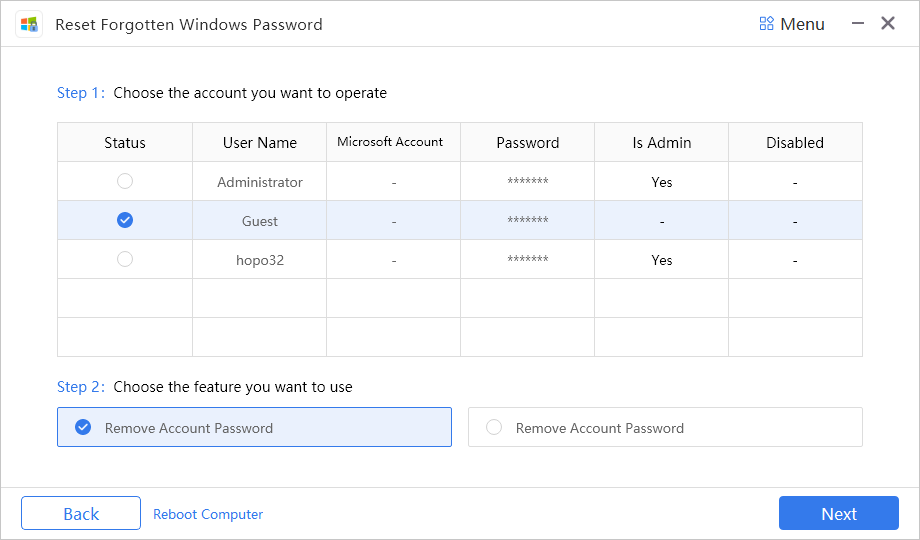
Windows 암호 재설정
iFindPass를 사용하여 잊어버린 비밀번호 또는 오래된 PC의 비밀번호를 재설정하세요. 관리자 계정이든 사용자 계정이든 번거로움 없이 비밀번호를 설정할 수 있습니다.
Windows 암호 제거
더 이상 암호가 필요하지 않으면 암호를 제거하고 Windows 암호를 무료로 만들 수 있습니다.
관리자 계정 만들기
비밀번호가 기억나지 않더라도 관리자 계정을 만드세요. 이전 계정을 제거하고 새 계정을 만드십시오.
계정 삭제
비밀번호가 없는 기존 사용자 및 관리자 계정을 삭제합니다. 몇 가지 간단한 단계로 모든 계정을 제거하십시오.
Windows 암호 재설정 도구가 필요할 때
iFindPass는 다양한 시나리오에서 유용합니다. 당신을 돕고 당신이 직면한 번거로운 상황을 제거할 준비가 되어 있습니다. 계정과 비밀번호를 즉시 재설정할 수 있습니다.
비밀번호를 잊어버렸습니다.
중고/오래된 컴퓨터의 비밀번호 우회
이전 비밀번호 없이 비밀번호를 재설정하고 싶은 경우
비밀번호 없이 새 관리자 계정을 만들고 싶습니다.
사용자 계정을 만들거나 삭제할 수 없습니다.
사용자의 비밀번호를 변경해야 합니다.
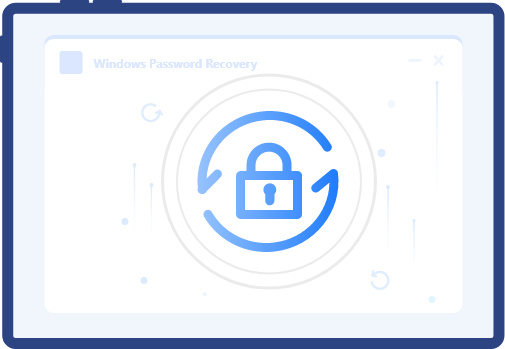
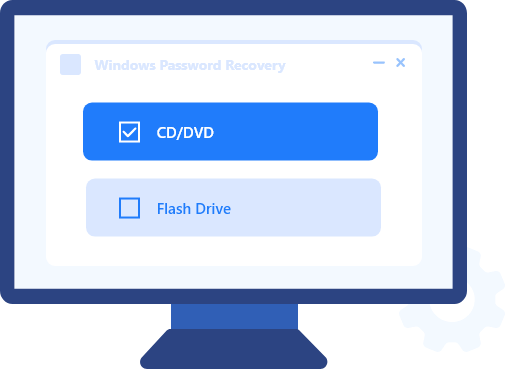
Windows 암호 재설정 디스크를 만드는 2가지 옵션
재설정 드라이브를 만드는 것이 그 어느 때보다 쉬워졌습니다. CD/DVD 또는 플래시 드라이브를 사용하여 만들 수 있습니다. 따라서 다음과 같은 옵션이 있습니다.
CD/DVD
플래시 드라이브(USB, 메모리 카드, 외장 하드 드라이브 등)
옵션을 선택하고 재설정 드라이브를 빠르게 만들 수 있습니다.
모든 Windows 시스템 및 모든 PC 브랜드 지원
iFindPass는 거의 모든 PC 및 운영 체제 버전에서 작동합니다. 최신 및 이전 버전과 호환됩니다.
어떤 브랜드를 사용하고 PC 유형에 관계없이 iFindPass는 모두에서 작동합니다. 노트북을 사용하든 데스크탑을 사용하든 상관없이 사용할 수 있습니다. HP, Dell, Sony, Acer 및 Asus를 포함한 거의 모든 브랜드를 지원합니다.
Windows 11, Windows 10, Windows 8.1, Windows 8, Windows 7, Windows XP 및 Windows Vista와 같은 최신 및 이전 버전의 Windows를 지원합니다. 32비트 및 64비트 운영 체제를 모두 지원합니다.
FAT16, FAT32, NTFS 등 모든 파일 시스템이 지원됩니다.
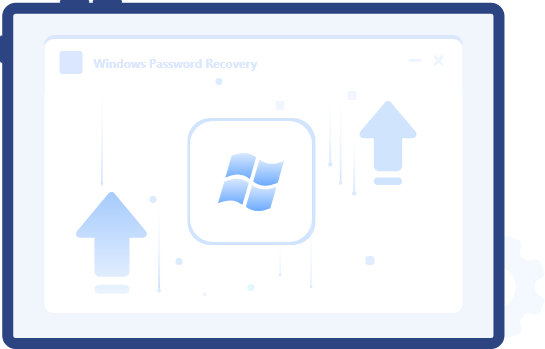
가장 쉬운 Windows 암호 제거
iFindPass는 초보자에게 친숙하고 가장 쉬운 Windows 암호 제거 프로그램입니다. 간단한 세 단계만 수행하면 모든 계정이나 비밀번호를 제거할 수 있습니다. 기록하지 않고 작업을 완료하십시오.
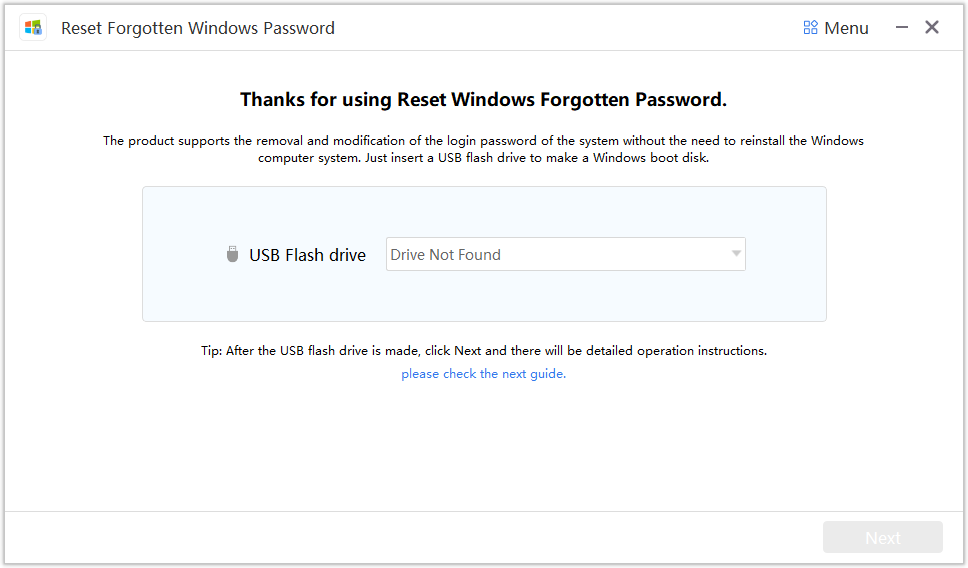
1 단계: iFindPass를 다운로드하여 모든 컴퓨터에 설치합니다. 거의 몇 분이 걸리지 않습니다.
2 단계: 이제 리셋 CD 디스크나 플래시 드라이브를 만들어야 합니다. 드라이브/드라이브를 삽입하고 프로그램을 굽습니다. 몇 분 안에 재설정 디스크가 준비됩니다.
3단계: 암호를 재설정하려면 컴퓨터로 돌아가십시오. 디스크나 드라이브를 넣으면 프로그램이 자동으로 로드됩니다. 필요한 것을 선택하고 비밀번호를 재설정하십시오.
iFindPass Windows 암호 복구를 선택해야 하는 이유
초심자 친화적
누구나 iFindPass를 전문가처럼 사용할 수 있습니다. 그것은 초보자 친화적 인 도구이며 필수 지식이 필요하지 않습니다. 모든 단계는 간단하고 자명하며 튜토리얼도 볼 수 있습니다.
3단계
작업을 완료하려면 세 가지 간단한 단계만 수행하면 됩니다. 쉽고 간단합니다. 시간이 많이 절약되고 몇 분 안에 작업을 완료할 수 있습니다.
데이터 손실 없음
비밀번호를 재설정하거나, 비밀번호를 제거하거나, 계정을 생성/삭제하든 상관없이 데이터는 안전합니다. 데이터 손실이나 설정 변경은 없습니다.
100% 성공률
iFindPass는 거의 모든 경우에 작동하며 100% 결과를 얻습니다. 호환되는 OS를 사용하면 매력처럼 작동하며 항상 예상되는 결과를 제공합니다.
모든 OS 버전 및 PC 브랜드 지원
거의 모든 운영 체제와 브랜드가 iFindPass에서 지원됩니다. 노트북과 데스크탑에서 작동합니다. 또한 모든 유형의 드라이브를 지원하여 재설정 드라이브를 생성합니다.
기술 사양
창
11/10/8.1/8/7/XP/Vista(32비트 또는 64비트)
CPU
1GHz(32비트 또는 64비트)
하드 디스크
최소 200MB의 여유 공간
램
256MB 이상
사용자 후기

12살짜리 아들이 내 컴퓨터에 암호를 설정하고 잊어버렸습니다. 나는 좌절했고 암호를 재설정하고 제거하기 위해 많은 방법을 시도했습니다. 마침내 나는 iFindPass를 얻었고 그것은 매력처럼 작동했습니다.
– 아만다
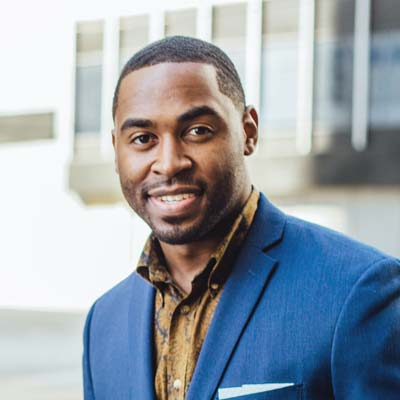
새 비밀번호를 설정했는데 비밀번호가 무엇인지 잊어버렸습니다. 내 컴퓨터에는 잃어버리고 싶지 않은 중요한 데이터 더미가 있었습니다. iFindPass를 사용하기 전에는 회의적이었지만 데이터를 손상시키거나 삭제하지 않고 비밀번호를 재설정하는 데 도움이 되었습니다.
– 찰스

저는 IT 전문가이자 진행자입니다. 나는 종종 iFindPass를 사용하여 고객의 잊어버린 비밀번호를 재설정합니다. 나는 지금 1 년 동안 그것을 사용하고 있으며 결코 나를 실망시킨 적이 없습니다.
– 앤드류

엄마가 중고 컴퓨터를 사주셨고 관리자 계정이 있었습니다. 노트북을 사용하다가 계정을 변경하고 싶었습니다. 처음에는 데이터를 잃어버릴까 두려웠고, 친구에게서 iFindPass에 대해 알게 되었습니다. 사용해보니 번거로움 없이 새로운 관리자 계정을 생성하는데 도움이 되었습니다.
– 리스베트
Windows 암호 복구 FAQ
1. 데이터가 손실됩니까?
아니요, 데이터 손실은 없습니다. 비밀번호를 재설정하든 이전 비밀번호를 제거하든 데이터는 안전하게 유지됩니다.
2. 추가 컴퓨터가 필요합니까?
예, 재설정 드라이브를 생성하려면 추가 컴퓨터가 필요합니다. 친구의 컴퓨터나 다른 사람의 컴퓨터를 사용할 수 있습니다. 거의 몇 분이 걸리지 않습니다. 드라이브가 준비되면 컴퓨터에서 사용할 수 있습니다.
3. iFindPass를 구입하기 전에 확인할 수 있습니까?
예, 평가판을 사용할 수 있습니다. 거기에 모든 계정이 표시됩니다. 만족하시면 구매하시면 됩니다.
5. 모든 플래시 드라이브를 사용할 수 있습니까?
예, 모든 플래시 드라이브를 사용하여 재설정 드라이브를 만들 수 있습니다. 모든 브랜드 또는 회사가 될 수 있습니다.
6. 몇 개의 비밀번호를 재설정할 수 있습니까?
컴퓨터에 도구를 설치하고 재설정 드라이브를 만든 후에는 원하는 만큼 암호를 재설정할 수 있습니다. 그러나 응용 프로그램을 다시 설치할 수는 없습니다.
